Comment lire les fichiers de vidage mémoire dans Windows 10
Publié: 2018-03-24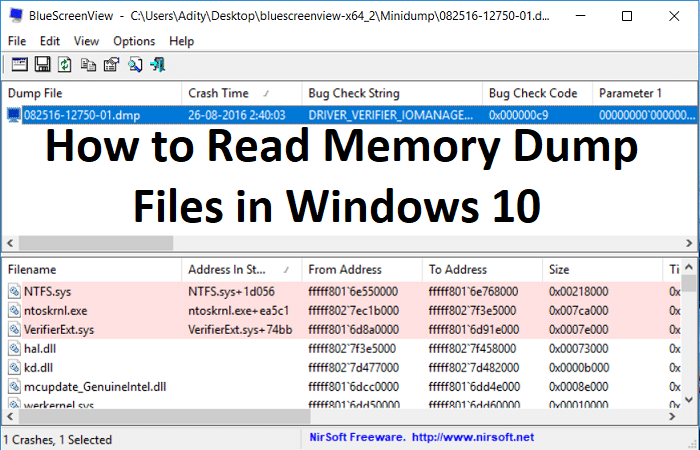
Si votre PC a récemment planté, vous devez avoir été confronté à l'écran bleu de la mort (BSOD), qui répertorie la cause du plantage, puis l'arrêt brutal du PC. Maintenant, l'écran BSOD ne s'affiche que pendant quelques secondes et il n'est pas possible d'analyser la raison du crash à ce moment-là. Heureusement, lorsque Windows plante, un fichier de vidage sur incident (.dmp) ou un vidage de mémoire est créé pour enregistrer les informations sur le plantage juste avant l'arrêt de Windows.
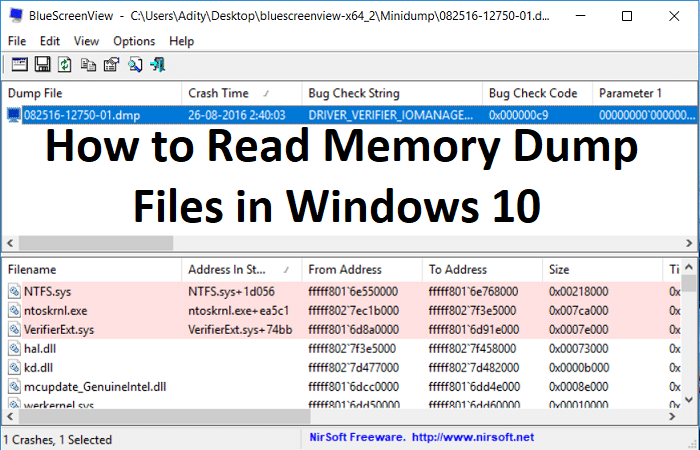
Dès que l'écran BSOD s'affiche, Windows vide les informations sur le crash de la mémoire dans un petit fichier appelé "MiniDump" qui est généralement enregistré dans le dossier Windows. Et ces fichiers .dmp peuvent vous aider à résoudre la cause de l'erreur, mais vous devez analyser le fichier de vidage. C'est là que ça devient délicat, et Windows n'utilise aucun outil préinstallé pour analyser ce fichier de vidage de mémoire.
Il existe maintenant divers outils qui peuvent vous aider à déboguer le fichier .dmp, mais nous allons parler de deux outils qui sont les outils BlueScreenView et Windows Debugger. Le BlueScreenView peut analyser rapidement ce qui n'a pas fonctionné avec le PC, et l'outil Windows Debugger peut être utilisé pour obtenir des informations plus avancées. Donc, sans perdre de temps, voyons comment lire les fichiers de vidage de mémoire dans Windows 10 à l'aide du guide ci-dessous.
Contenu
- Comment lire les fichiers de vidage mémoire dans Windows 10
- Méthode 1 : Analyser les fichiers de vidage mémoire à l'aide de BlueScreenView
- Méthode 2 : Analyser les fichiers de vidage mémoire à l'aide du débogueur Windows
Comment lire les fichiers de vidage mémoire dans Windows 10
Assurez-vous de créer un point de restauration au cas où quelque chose tournerait mal.
Méthode 1 : Analyser les fichiers de vidage mémoire à l'aide de BlueScreenView
1. À partir du site Web de NirSoft, téléchargez la dernière version de BlueScreenView en fonction de votre version de Windows.
2. Extrayez le fichier zip que vous avez téléchargé, puis double-cliquez sur BlueScreenView.exe pour exécuter l'application.
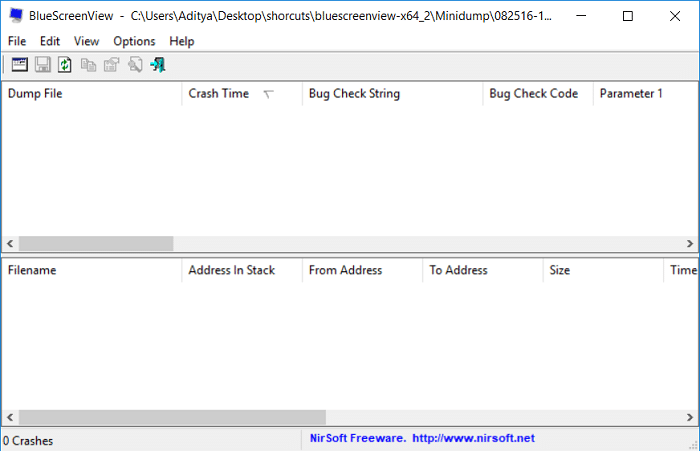
3. Le programme recherchera automatiquement les fichiers MiniDump à l'emplacement par défaut, qui est C:\Windows\Minidump.
4. Maintenant, si vous souhaitez analyser un fichier .dmp particulier, faites glisser et déposez ce fichier dans l'application BlueScreenView et le programme lira facilement le fichier minidump.
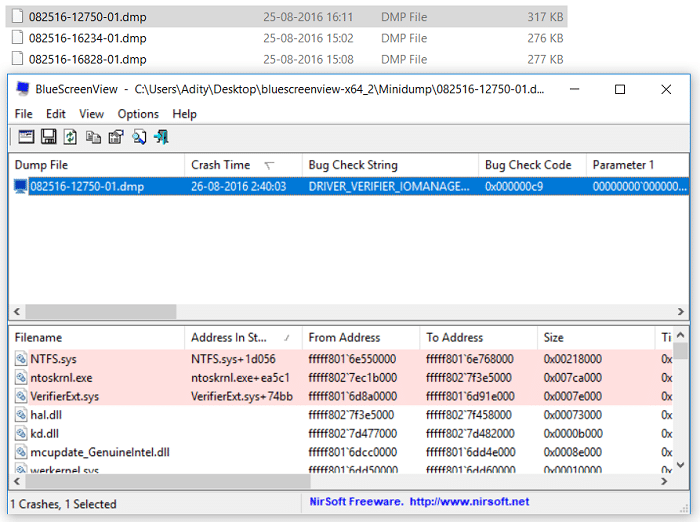
5. Vous verrez les informations suivantes en haut de BlueScreenView :
- Le nom du fichier Minidump : 082516-12750-01.dmp. Ici, 08 est le mois, 25 est la date et 16 est l'année du fichier de vidage.
- Crash Time correspond au moment où le crash se produit : 26-08-2016 02:40:03
- La chaîne de vérification des bogues est le code d'erreur : DRIVER_VERIFIER_IOMANAGER_VIOLATION
- Le code de vérification de bogue est l'erreur STOP : 0x000000c9
- Ensuite, il y aura des paramètres de code de vérification des bogues
- La section la plus importante est Caused By Driver: VerifierExt.sys
6. Dans la partie inférieure de l'écran, le pilote qui a causé l'erreur sera mis en surbrillance.
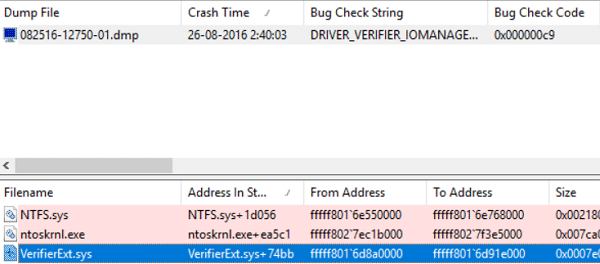
7. Maintenant que vous avez toutes les informations sur l'erreur, vous pouvez facilement rechercher sur le Web les éléments suivants :
Chaîne de vérification de bogue + causée par le pilote, par exemple, DRIVER_VERIFIER_IOMANAGER_VIOLATION VerifierExt.sys
Chaîne de vérification de bogue + code de vérification de bogue, par exemple : DRIVER_VERIFIER_IOMANAGER_VIOLATION 0x000000c9
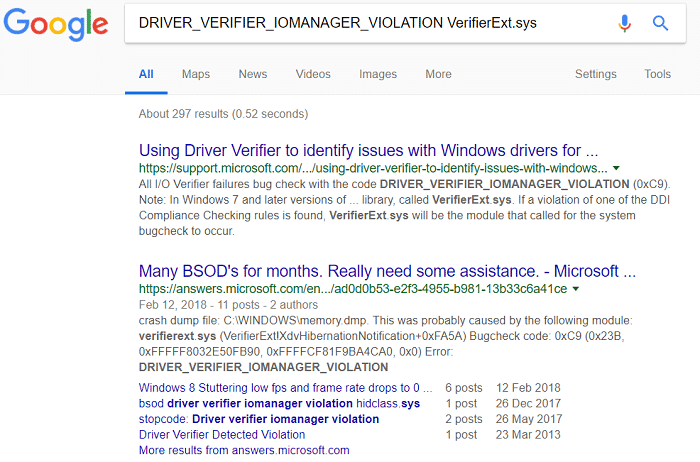
8. Ou vous pouvez cliquer avec le bouton droit sur le fichier minidump dans BlueScreenView et cliquer sur " Recherche Google - Bug Check + Driver ".
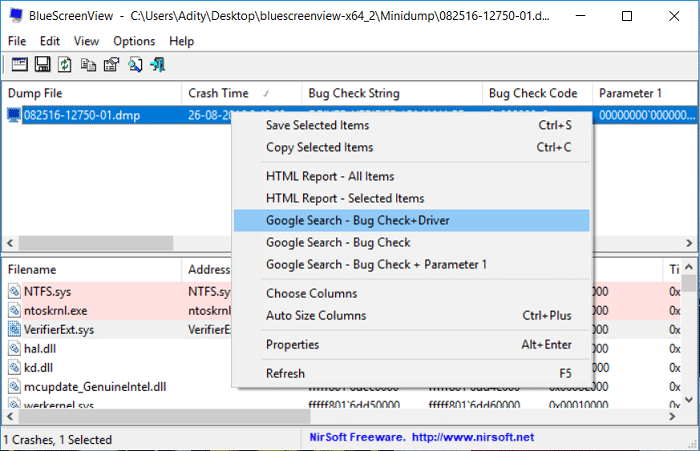
9. Utilisez ces informations pour identifier la cause et corriger l'erreur. Et c'est la fin du guide Comment lire les fichiers de vidage mémoire dans Windows 10 à l'aide de BlueScreenView.
Méthode 2 : Analyser les fichiers de vidage mémoire à l'aide du débogueur Windows
1. Téléchargez le SDK Windows 10 à partir d'ici.
Remarque : Ce programme contient le programme WinDBG que nous utiliserons pour analyser les fichiers .dmp.
2. Exécutez le fichier sdksetup.exe et spécifiez l'emplacement d'installation ou utilisez la valeur par défaut.
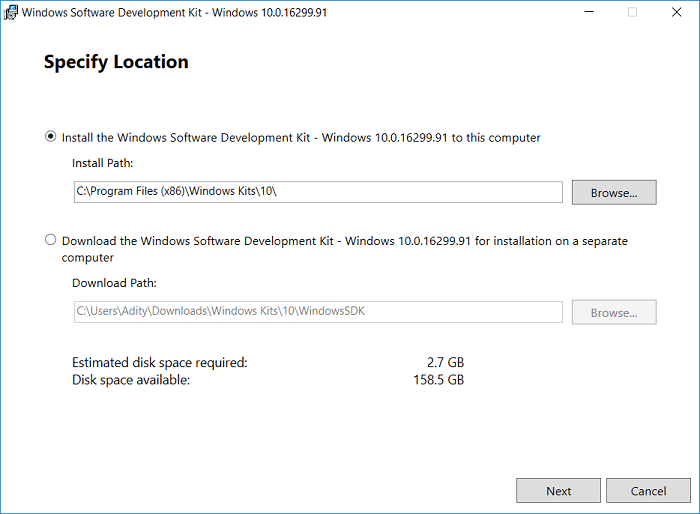

3. Acceptez le contrat de licence, puis sur l'écran " Sélectionnez les fonctionnalités que vous souhaitez installer ", sélectionnez uniquement l'option Outils de débogage pour Windows , puis cliquez sur Installer.
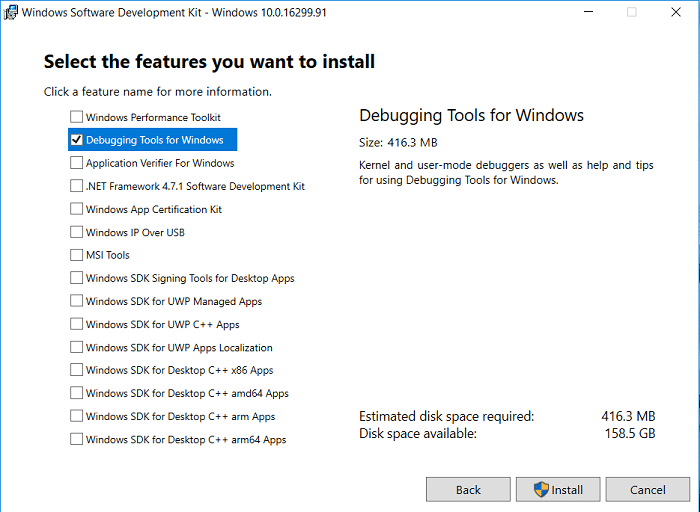
4. L'application commencera à télécharger le programme WinDBG, alors attendez qu'il soit installé sur votre système.
5. Ouvrez l'invite de commande. L'utilisateur peut effectuer cette étape en recherchant « cmd » , puis en appuyant sur Entrée.
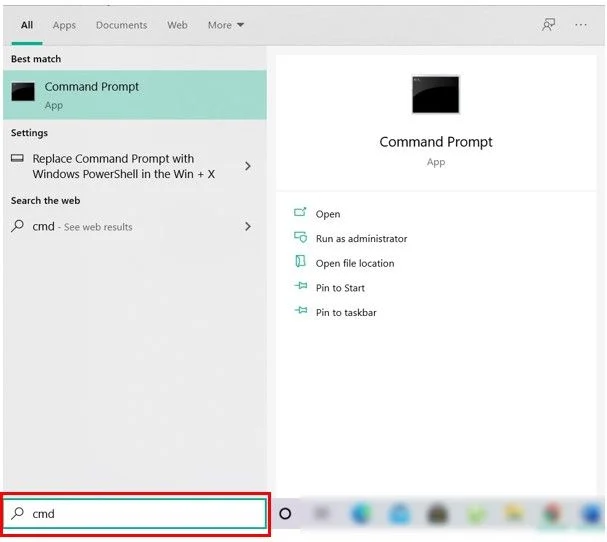
6. Tapez la commande suivante dans cmd et appuyez sur Entrée :
cd\Program Files (x86)\Windows Kits\10\Debuggers\x64\
Remarque : Spécifiez l'installation correcte du programme WinDBG.
7. Une fois que vous êtes dans le bon répertoire, tapez la commande suivante pour associer WinDBG aux fichiers .dmp :
windbg.exe -IA
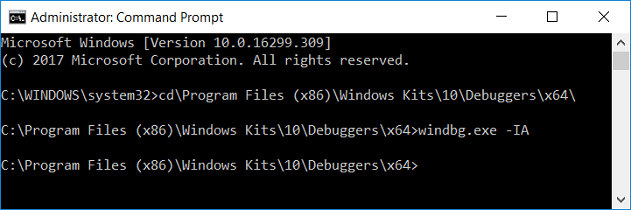
8. Dès que vous entrez la commande ci-dessus, une nouvelle instance vierge de WinDBG s'ouvrira avec un avis de confirmation que vous pourrez fermer.
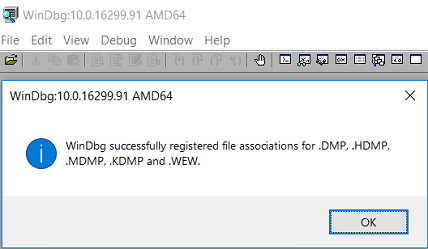
9. Tapez windbg dans Windows Search puis cliquez sur WinDbg (X64).
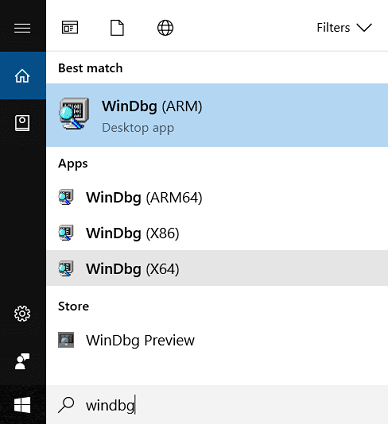
10. Dans le panneau WinDBG, cliquez sur Fichier, puis sélectionnez Chemin d'accès au fichier de symboles.
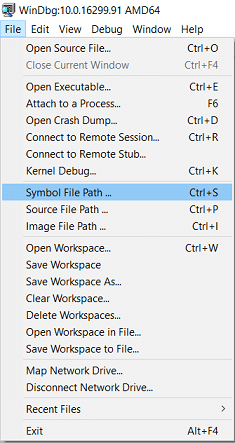
11. Copiez et collez l'adresse suivante dans la zone Chemin de recherche de symboles :
SRV*C:\SymCache*http://msdl.microsoft.com/download/symbols
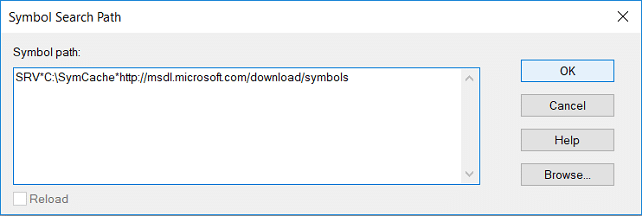
12. Cliquez sur OK , puis enregistrez le chemin du symbole en cliquant sur Fichier > Enregistrer l'espace de travail.
13. Trouvez maintenant le fichier de vidage que vous souhaitez analyser, vous pouvez soit utiliser le fichier MiniDump trouvé dans C:\Windows\Minidump , soit utiliser le fichier de vidage mémoire trouvé dans C:\Windows\MEMORY.DMP.

14. Double-cliquez sur le fichier .dmp et WinDBG devrait se lancer et commencer à traiter le fichier.
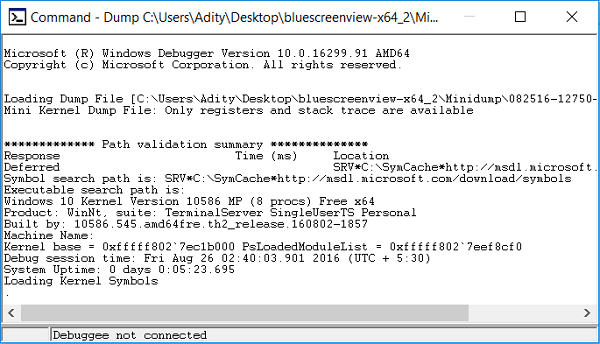
Remarque : étant donné qu'il s'agit du premier fichier .dmp lu sur votre système, WinDBG semble être lent, mais n'interrompez pas le processus car ces processus sont exécutés en arrière-plan :
Un dossier appelé Symcache est en cours de création en C : Les symboles sont téléchargés et enregistrés dans C:\Symcache
Une fois les symboles téléchargés et le vidage prêt à être analysé, vous verrez le message Followup: MachineOwner au bas du texte du vidage.
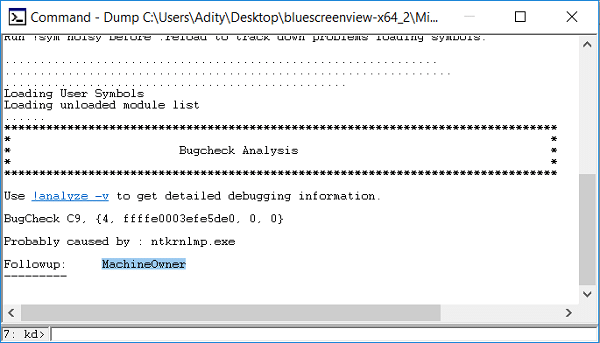
15. De plus, le prochain fichier .dmp est traité, il sera plus rapide car il aura déjà téléchargé les symboles requis. Au fil du temps, la taille du dossier C:\Symcache augmentera à mesure que d'autres symboles seront ajoutés.
16. Appuyez sur Ctrl + F pour ouvrir Rechercher, puis tapez « Probablement causé par » (sans les guillemets) et appuyez sur Entrée. C'est le moyen le plus rapide de trouver la cause du crash.
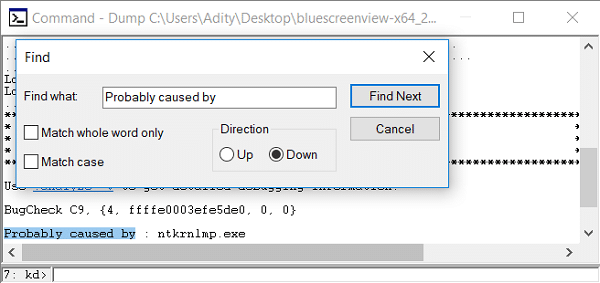
17. Au-dessus de la ligne Probablement causé par, vous verrez un code BugCheck, par exemple, 0x9F . Utilisez ce code et visitez Microsoft Bug Check Code Reference pour vérifier la référence de vérification de bogue.
Conseillé:
- Réparer Windows ne peut pas configurer un groupe résidentiel sur cet ordinateur
- Réparer l'écran de l'ordinateur s'éteint de manière aléatoire
- Comment réparer le clic droit ne fonctionne pas dans Windows 10
- Réparer L'éditeur de registre a cessé de fonctionner
Voilà, vous avez appris avec succès comment lire les fichiers de vidage de mémoire dans Windows 10 , mais si vous avez encore des questions concernant ce message, n'hésitez pas à les poser dans la section des commentaires.
